Приватный просмотр позволяет вам бродить по Интернету, не оставляя при этом на используемом компьютере никаких следов. При использовании приватного просмотра, ваш браузер не сохраняет информацию о посещаемых сайтах, загруженных файлах, заполненных формах, введенных поисковых запросах и т.п. Приватный просмотр очень полезен при использовании публичного компьютера.
Как уже было сказано выше, в различных браузерах приватный просмотр называется по-разному. Так, в Google Chrome данная возможность называется “Режимом инкогнито”, а в Internet Explorer она называется "InPrivate".
Ниже представлены определения приватного просмотра разработчиками браузеров:
Mozilla Firefox
Приватный просмотр – это сессия, при которой Firefox не будет сохранять историю просмотра, историю запросов, историю скачиваний, историю заполнения веб-форм, cookie или временные файлы Интернета. Однако загружаемые вами файлы и сделанные закладки будут сохранены.
Internet Explorer
Приватный просмотр не дает Internet Explorer сохранять информацию о вашей истории просмотра. В нее входят cookie, временные файлы Интернета, история и другие данные. Панели инструментов и расширения по умолчанию отключаются.
Google Chrome
Страницы, которые вы просматриваете в окне приватного просмотра, не появятся в вашей истории просмотра или истории запросов, и после закрытия всех открытых окон они не оставят на вашем компьютере следов, вроде cookie. Однако, любые скачиваемые вами файлы и сделанные закладки будут оставлены.
Opera
При желании просмотреть страничку, не оставляя при этом никаких следов (например, при использовании чужого или публичного компьютера), вы можете использовать приватный просмотр.
Для запуска приватного просмотра в браузере вы можете использовать следующие комбинации клавиш или команды меню:
- Internet Explorer: Воспользуйтесь комбинацией клавиш Ctrl+Shift+P или выберите опцию “Приватный просмотр” из меню инструментов.
- Mozilla Firefox: Воспользуйтесь комбинацией клавиш Ctrl+Shift+P или выберите опцию “Начать приватный просмотр” из меню оранжевой кнопки.
- Google Chrome: Воспользуйтесь комбинацией клавиш Ctrl+Shift+N или выберите опцию “Новое окно в режиме инкогнито” из меню гаечного ключа.
- Opera: Воспользуйтесь комбинацией клавиш Ctrl+Shift+N или выберите опцию “Создать приватную вкладку” из меню вкладок.
Возможно, впрочем, что вы хотите всегда запускать свой браузер в режиме приватного просмотра. Сегодня мы расскажем вам, как это сделать.
Если не очень хотите читать много букв, то в конце статьи, на второй странице, есть видео с нижеприведенными действиями.
Запуск Mozilla Firefox в режиме приватного просмотра
Кликните по оранжевой кнопке Firefox и выберите Настройки. Далее пройдите на вкладку Приватность и выберите опцию “Будет использовать ваши настройки хранения истории”, которая присутствует в разделе История.
Теперь включите опцию “Всегда работать в режиме приватного просмотра” и примените изменения.
При использовании данного метода, Firefox всегда будет стартовать в режиме приватного просмотра, однако его оранжевая кнопка не будет превращаться в синюю, как это обычно происходит, когда вы запускаете режим приватного просмотра в Firefox при помощи комбинации клавиш или опции меню.
Не беспокойтесь, так и было задумано. Firefox все-таки работает в режиме приватного просмотра, в чем можно убедиться по клику по оранжевой кнопке Firefox. В ее меню вместо опции “Начать приватный просмотр” вы увидите опцию “Закончить приватный просмотр”.
P.S. Приведенный ниже метод для Internet Explorer также работает для Mozilla Firefox, т.е. для запуска Firefox в режиме приватного просмотра достаточно добавить в конец пункта “Объект”, что находится в свойствах ярлыка, параметр –private.

Запуск Internet Explorer в режиме приватного просмотра
Кликните правой кнопкой мыши по ярлыку Internet Explorer, выберите Свойства и добавьте в конец строки Объект параметр –private.

Заметьте, что между существующей надписью и параметром –private должен быть пробел.
Кликните по кнопке Применить, и после этого при каждом запуске Internet Explorer при помощи этого ярлыка, браузер будет запускаться в режиме приватного просмотра InPrivate.

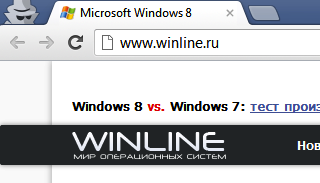












Комментарии (2)
С языка снял :D :D :D .